请访问原文链接:如何卸载 Office for Mac 查看最新版。原创作品,转载请保留出处。
作者主页:sysin.org
在 Mac 中的 Microsoft Office 安装后是没有卸载程序的,有时候我们需要移除整个 Office 软件,或者因为稳定性等原因需要降级版本安装,可以按照以下步骤操作。
适用于 Office 2016 / 2019 / 2021 /2024 for Mac,Office 365 Mac 版,以及 Word、Excel、PowerPoint、OneNote 和 Outlook 等单个组件。
您可以使用以下操作轻松卸载 Office for Mac 应用程序,如 Word、Excel、PowerPoint、OneNote 和 Outlook。
必须以 Mac 上的管理员身份登录或提供管理员名称和密码,才能完成这些步骤。
删除 Office for Mac 应用程序
-
打开 “Finder(访达)” > “应用程序”。
-
按住 Command ⌘ 的同时单击以选择所有 Office for Mac 应用程序 (sysin)。
-
按住 Ctrl 的同时单击所选应用程序(或者双指点按触控板),然后单击 “移到废纸篓”。
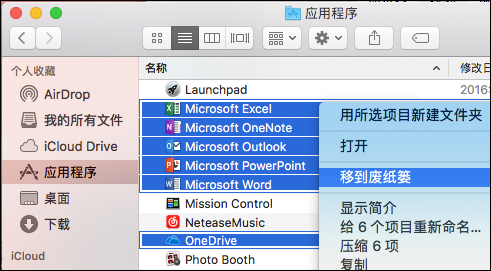
从用户的 “资源库” 文件夹中删除文件
-
在 Finder 中,按 ⌘ + Shift + g。
-
在打开的窗口中,输入 ~/Library,然后单击 “转到”。
-
打开 “Containers” 文件夹,按住 Ctrl 的同时单击 这些文件夹中的每一个,然后单击 “移到废纸篓”。请注意,其中有一些文件夹可能不存在。
- com.microsoft.errorreporting
- com.microsoft.Excel
- com.microsoft.netlib.shipassertprocess
- com.microsoft.Office365ServiceV2
- com.microsoft.Outlook
- com.microsoft.Powerpoint
- com.microsoft.RMS-XPCService
- com.microsoft.Word
- com.microsoft.onenote.mac
-
警告:如果将此步骤中列出的这三个文件夹移动到 “废纸篓”,则将删除 Outlook 数据。应在删除这些文件夹之前对其进行备份。
单击 “返回” 箭头,返回 “资源库(~/Library)” 文件夹,打开 “Group Containers”。按住 Ctrl 的同时单击这些文件夹(若存在),然后单击 “移到废纸篓”。
- UBF8T346G9.ms
- UBF8T346G9.Office
- UBF8T346G9.OfficeOsfWebHost
从 Dock 中删除并重启
-
如果在 Dock(程序坞)中放置任何 Office 应用程序,请转到每一个应用程序,按住 Ctrl 的同时单击 “选项” > “从 Dock 中删除”。
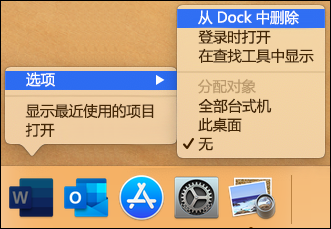
-
重启 Mac 完成卸载。
下载 Office for Mac
推荐:Office LTSC for Mac MAS DMG
该产品符合 Apple 平台设计规范,无需 root 权限即可运行,只需要拖拽到应用程序下即可,没有自动更新程序,也不会提示过期。
包含 Excel、Outlook、PowerPoint 和 Word 四个组件,可独立运行单个组件,无需登录即可使用。

Microsoft Excel:电子表格和数据分析

Microsoft Outlook:电子邮件和日历

Microsoft PowerPoint:创建吸引人的演示文稿

Microsoft Word:创建、编辑和分享文档
下载地址:
- Microsoft Office for Mac 2019 (Office 365) 16.77 Final - 文档、电子表格、演示文稿和电子邮件
- Microsoft Office LTSC 2021 for Mac (Microsoft 365) 16.98 - 文档、电子表格、演示文稿和电子邮件
- Microsoft Office LTSC 2024 for Mac (Microsoft 365) 16.98 - 文档、电子表格、演示文稿和电子邮件
文章用于推荐和分享优秀的软件产品及其相关技术,所有软件默认提供官方原版(免费版或试用版),免费分享。对于部分产品笔者加入了自己的理解和分析,方便学习和研究使用。任何内容若侵犯了您的版权,请联系作者删除。如果您喜欢这篇文章或者觉得它对您有所帮助,或者发现有不当之处,欢迎您发表评论,也欢迎您分享这个网站,或者赞赏一下作者,谢谢!
赞赏一下

 支付宝赞赏
支付宝赞赏 微信赞赏
微信赞赏